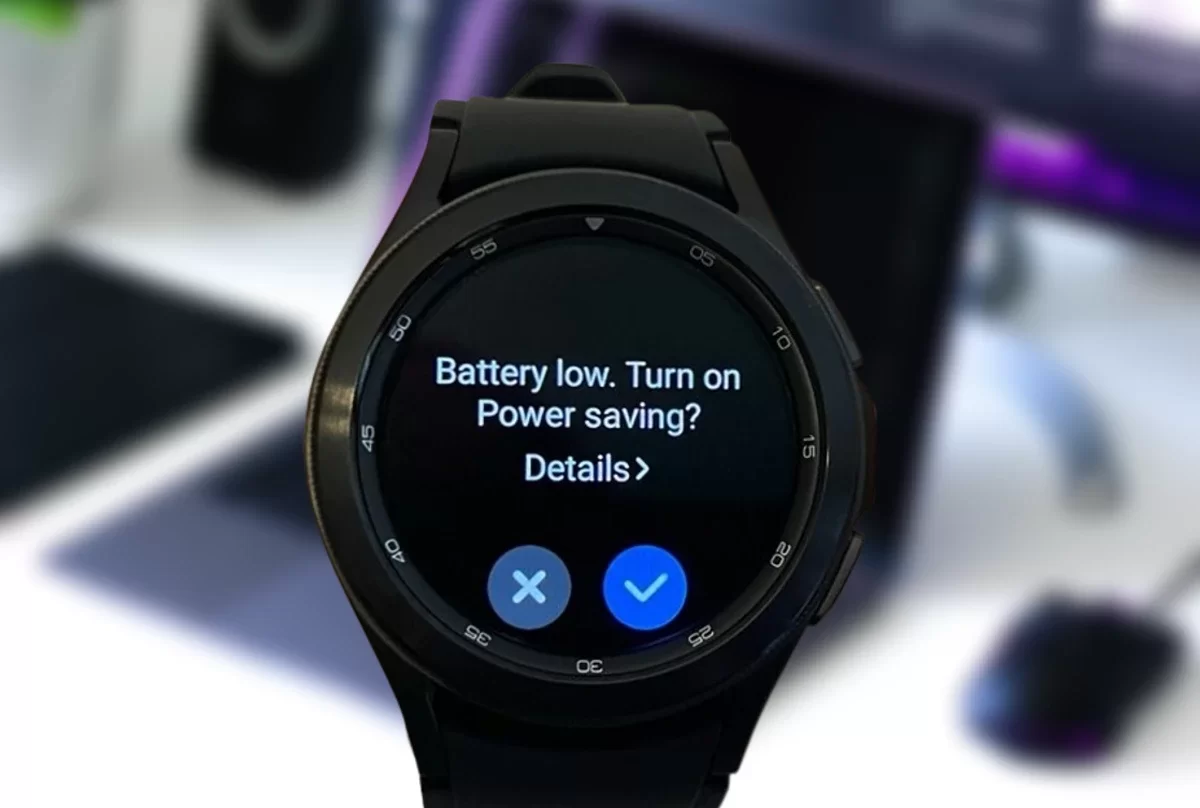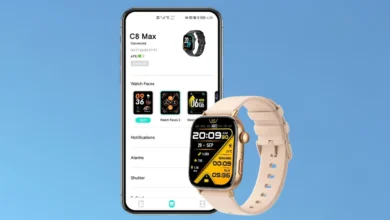A bateria do seu smartwatch Galaxy Watch 4 anda descarregando muito rápido? Neste guia completo você encontrará 8 dicas para tentar aumentar o tempo de uso da bateira do seu relógio Samsung.
A duração média da bateria do Galaxy Watch 4 pode variar dependendo do uso e das configurações. A Samsung afirma que o Galaxy Watch 4 de 44 mm tem uma capacidade de bateria de 361 mAh, enquanto o modelo de 40 mm tem uma capacidade de bateria de 247 mAh.
Em uso normal, espera-se que o Galaxy Watch 4 de 44 mm dure até 40 horas com uma única carga, enquanto o modelo de 40 mm deve durar até 28 horas. No entanto, se você usar o relógio intensamente para atividades como rastreamento por GPS ou streaming de música, a duração da bateria pode ser menor.
A Samsung também oferece vários modos de economia de energia que podem prolongar a vida útil da bateria do Galaxy Watch 4. Por exemplo, o “modo de economia de energia” pode limitar as funções do relógio e prolongar a vida útil da bateria por até 2-3 dias no modelo de 44 mm e 1-2 dias no modelo de 40mm. O “modo apenas assistir” desativa todas as funções não relacionadas ao tempo e pode prolongar a vida útil da bateria por vários dias.
No geral, o Galaxy Watch 4 tem uma duração de bateria semelhante a outros smartwatches do mercado e deve durar pelo menos um dia inteiro de uso com uma única carga. Aqui estão algumas dicas para melhorar o desempenho da bateria do seu Samsung Galaxy Watch 4:
1. Ajuste o brilho da tela
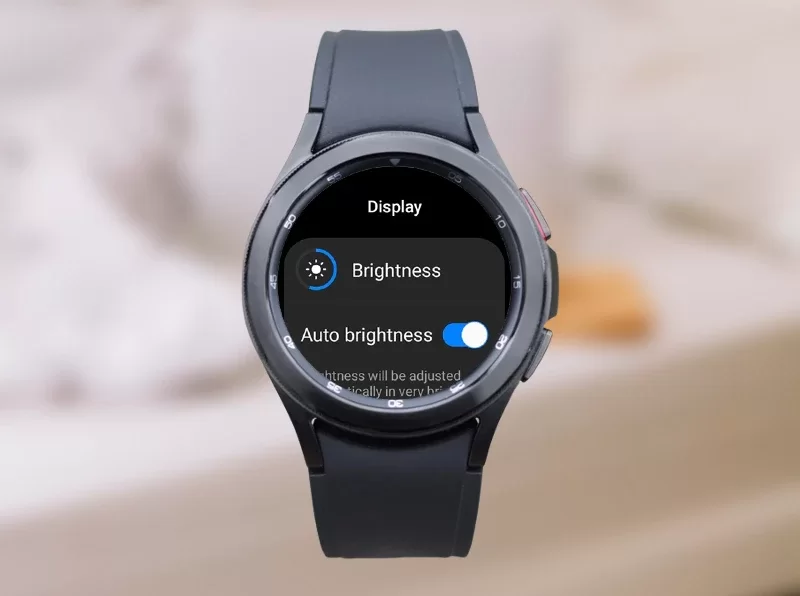
Uma tela mais clara esgotará a bateria mais rapidamente. Portanto, reduzir o brilho da tela pode ajudar a prolongar a vida útil da bateria. Para acessar as configurações e ajustar o brilho da tela do seu Galaxy Watch 4, verifique as etapas abaixo:
- Deslize para baixo na tela inicial para acessar o painel de configurações rápidas.
- Localize o ícone de brilho (parece um sol com três barras ao lado) e toque nele.
- Use a moldura rotativa ou deslize para cima e para baixo na tela para ajustar o nível de brilho ao seu gosto.
- Depois de selecionar o nível de brilho desejado, toque em qualquer lugar fora do painel de configurações rápidas para sair.
Alternativamente, você pode ajustar o brilho da tela do seu Galaxy Watch 4 através do menu de configurações. Veja como:
- Na tela inicial, deslize para cima para acessar o menu do aplicativo.
- Localize e toque no aplicativo Configurações.
- Role para baixo e selecione “Exibir”.
- Selecione “Brilho” e use o controle deslizante para ajustar o nível de brilho.
- Depois de selecionar o nível de brilho desejado, pressione o botão Voltar para sair do menu de configurações.
Nota: observe que ajustar o nível de brilho pode afetar a duração da bateria do seu relógio. Se você deseja economizar bateria, considere diminuir o nível de brilho ou ativar o recurso “Auto Low Brightness”, que ajusta automaticamente o brilho da tela com base na luz ambiente.
2. Desative a exibição “Sempre Ativa”
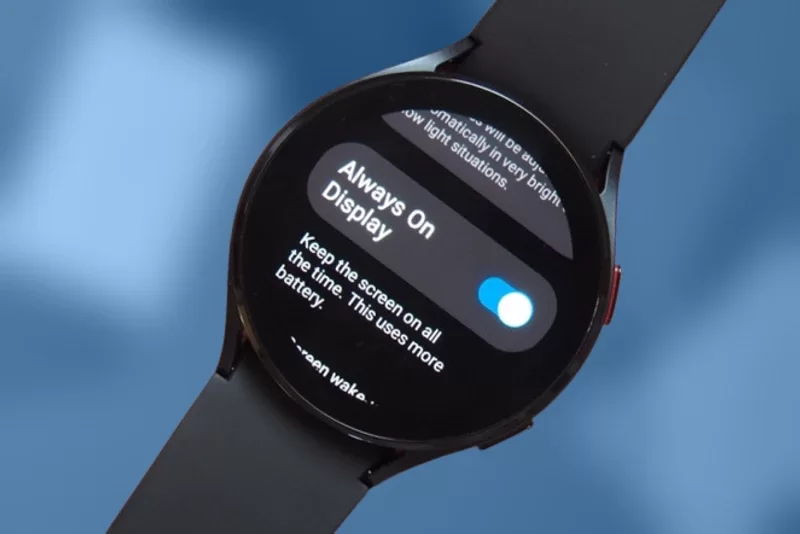
O recurso de exibição sempre ativa exibe a hora e outras informações mesmo quando o mostrador do relógio não está ativo. No entanto, também pode esgotar a bateria mais rapidamente. Desativar esse recurso pode economizar um pouco da vida útil da bateria. Você pode desativar o recurso de exibição sempre ativa em seu Samsung Galaxy Watch 4 seguindo estas etapas:
- No mostrador do relógio, deslize de cima para baixo na tela para acessar o menu de configurações rápidas.
- Toque no ícone Configurações (ícone de engrenagem).
- Role para baixo e toque em “Exibir”.
- Toque em “Sempre ligado”.
- Mude a chave ao lado de “Always On” para a posição Off.
Isso desativará o recurso de exibição sempre ativa e a tela do relógio só será ativada quando você pressionar um botão ou levantar o pulso.
3. Desative os recursos desnecessários

Se você não estiver usando determinados recursos, como NFC, GPS ou Wi-Fi, desativá-los pode ajudar a economizar bateria. Para desativar Wi-Fi, GPS e NFC no seu Galaxy Watch 4, siga estas etapas:
- No seu Galaxy Watch 4, deslize de cima para baixo na tela para abrir o menu de configurações rápidas.
- Toque no ícone “Configurações” (ícone de engrenagem).
- Role para baixo e toque em “Conexões”.
- Para desativar o Wi-Fi, desative a opção “Wi-Fi”.
- Para desativar o GPS, desative a opção “Localização”.
- Para desativar o NFC, desative a opção “NFC”.
Depois de seguir essas etapas, seu Galaxy Watch 4 não estará mais conectado a redes Wi-Fi, usando GPS ou podendo fazer pagamentos NFC até que você reative essas configurações.
4. Use mostradores (watch face) de tela escuros
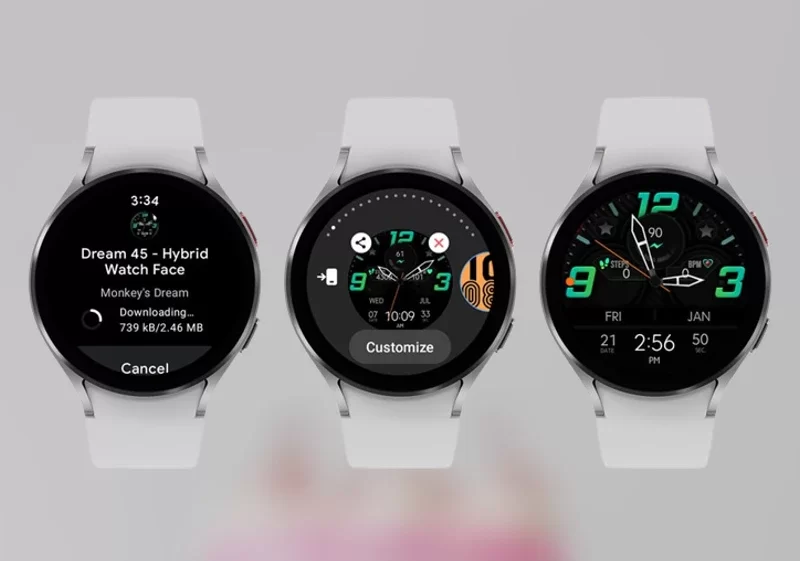
O uso de um mostrador de relógio escuro pode ajudar a economizar bateria porque a tela AMOLED do relógio não precisa usar tanta energia para exibir cores escuras. Para alterar a aparência do seu Galaxy Watch 4, siga estas etapas:
- A partir da tela inicial do Galaxy Watch 4, toque e segure no mostrador do relógio até que o menu de opções apareça.
- Toque em “Personalizar” para personalizar o mostrador do relógio atual ou “Download” para navegar e baixar novos mostradores do relógio da Galaxy Store.
- Para personalizar o mostrador do relógio atual, deslize para a esquerda ou para a direita até ver a opção que deseja alterar, como a cor ou o estilo dos ponteiros do relógio.
- Use a tela sensível ao toque ou o painel giratório para fazer suas alterações.
- Quando terminar de personalizar o mostrador do relógio, toque em “Salvar” para aplicar as alterações.
Se você deseja baixar um novo mostrador de relógio da Galaxy Store, siga estas etapas:
- No menu de opções do mostrador do relógio, toque em “Download”.
- Navegue ou pesquise o mostrador do relógio que deseja baixar.
- Toque no mostrador do relógio para visualizá-lo.
- Se você deseja baixar o mostrador do relógio, toque em “Instalar” e siga as instruções na tela.
- Assim que o mostrador do relógio estiver instalado, você pode selecioná-lo no menu de opções do mostrador do relógio deslizando para a esquerda ou para a direita na tela inicial.
5. Gerencie as notificações do relógio
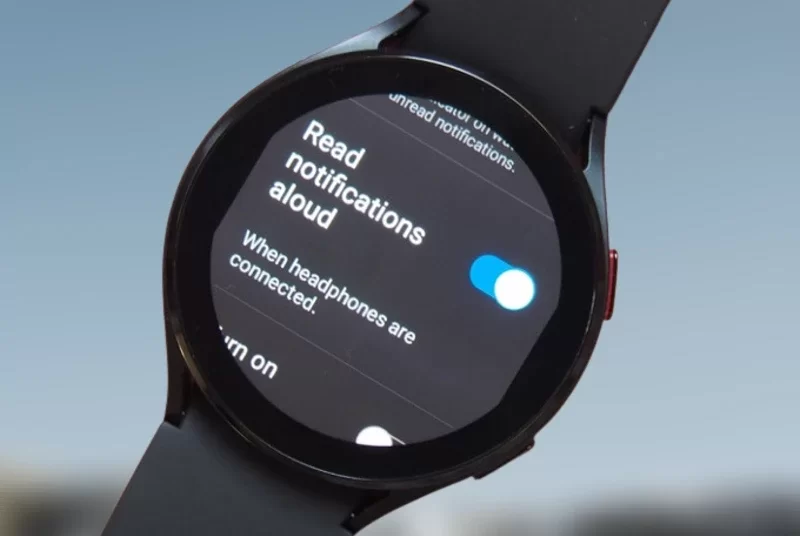
Receber muitas notificações pode esgotar a bateria rapidamente. Considere desativar as notificações de aplicativos desnecessários ou ajustar as configurações para receber notificações com menos frequência. Para gerenciar notificações no seu Galaxy Watch 4, siga estas etapas:
- Abra o aplicativo Galaxy Wearable em seu smartphone.
- Toque em “Notificações” na tela inicial.
- Toque em “Notificações de aplicativos”.
- Você pode ativar ou desativar notificações para aplicativos individuais ou tocar em “Gerenciar notificações” para definir configurações personalizadas.
- Para ativar ou desativar todas as notificações, alterne a chave ao lado de “Todos os aplicativos”.
Dica: você também pode selecionar quais tipos de notificação deseja receber tocando na opção “Tipos de notificação”. Além disso, você também pode definir uma programação “Não perturbe” para o seu relógio para não receber notificações durante horários específicos do dia ou ainda personalizar a forma como as notificações são exibidas em seu relógio tocando em “Configurações avançadas” e ajustando configurações como duração da notificação, padrão de vibração e som.
Creio que despois de seguir estas etapas, você poderá gerenciar as notificações do seu Galaxy Watch 4 de acordo com suas preferências e necessidades.
6. Limite o uso do relógio
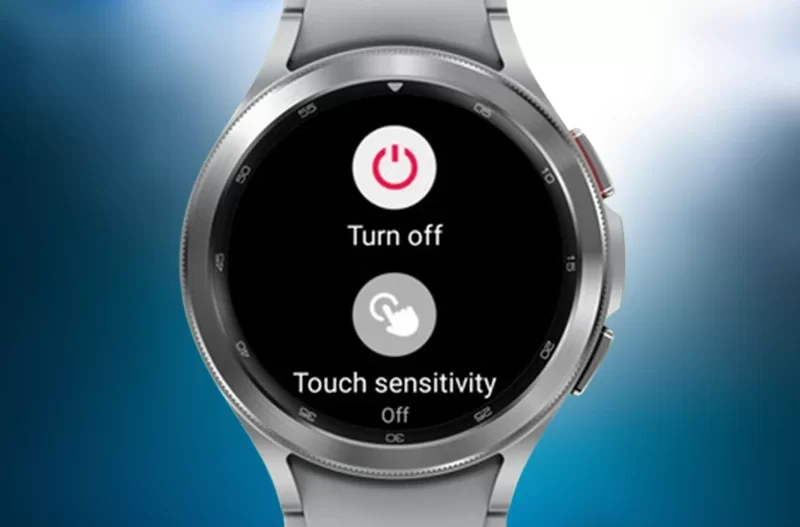
O tempo de uso da bateria do Galaxy Watch 4 pode variar dependendo de vários fatores, como hábitos de uso, configurações e recursos habilitados. De acordo com a Samsung, a duração da bateria do Galaxy Watch 4 pode durar até 40 horas com uma única carga, o que é uma melhoria em relação aos modelos anteriores do Galaxy Watch.
No entanto, essa estimativa pode não ser precisa para todos os usuários, pois pressupõe o uso padrão e determinadas configurações. Por exemplo, habilitar recursos como rastreamento por GPS, monitoramento de frequência cardíaca e Always On Display pode reduzir significativamente a duração da bateria.
Portanto, tente limitar o uso do relógio quando a bateria estiver fraca e evite executar vários aplicativos ao mesmo tempo.
7. Desative o som e a vibração do relógio
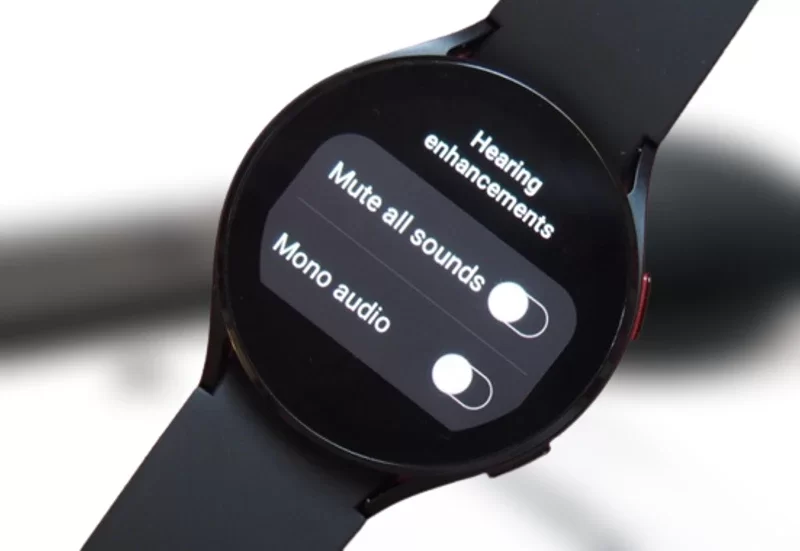
Desativar o som e a vibração também pode ajudar a prolongar a vida útil da bateria. Para desativar o som e a vibração no seu Samsung Galaxy Watch 4, siga estas etapas:
- Pressione o botão Home no seu relógio para ir para a tela de aplicativos.
- Toque no aplicativo Configurações.
- Role para baixo e toque em Sons e vibração.
- Para desativar o som, desative a opção “Som”.
- Para desativar a vibração, desative a opção “Vibrar”.
Agora seu Galaxy Watch 4 não emitirá nenhum som ou vibração quando você receber notificações ou alertas. Se você quiser ativar o som ou a vibração novamente, basta seguir as mesmas etapas e ativar as opções novamente.
8. Atualize o software do relógio
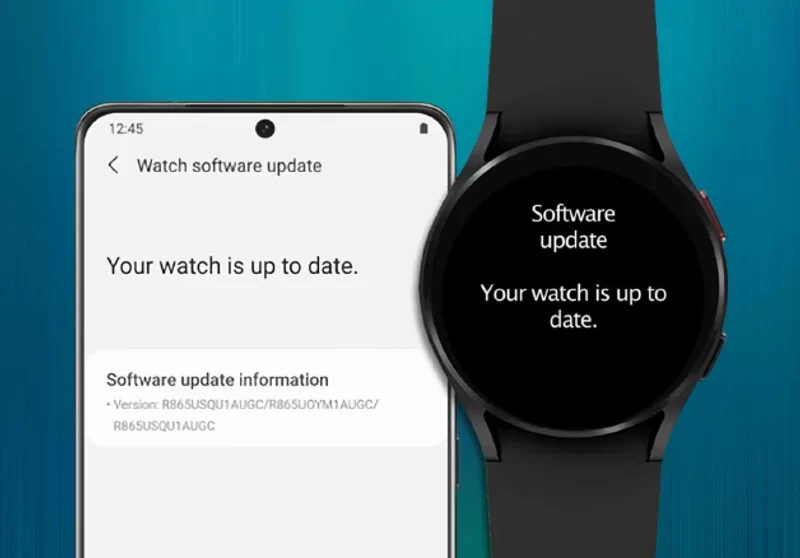
Certifique-se de que o relógio esteja executando a versão mais recente do software, pois as atualizações de software geralmente incluem correções de bugs e otimizações da bateria. Para atualizar o software do seu Galaxy Watch 4, siga estas etapas:
- Verifique se o relógio está conectado ao telefone via Bluetooth e se o telefone está conectado à Internet.
- Abra o aplicativo Galaxy Wearable em seu telefone.
- Toque na guia “Página inicial” na parte inferior da tela.
- Role para baixo e toque em “Atualização de software”.
- Se uma atualização estiver disponível, você verá uma mensagem dizendo “Atualização de software disponível”. Toque em “Baixar e instalar” para iniciar o processo de atualização.
- Siga as instruções na tela para baixar e instalar a atualização. Certifique-se de que o relógio permaneça conectado ao telefone durante o processo de atualização e mantenha o telefone por perto.
- Assim que a atualização for instalada, seu relógio será reiniciado automaticamente. Isso pode levar alguns minutos.
- Após a reinicialização, seu relógio será atualizado para a versão de software mais recente.
Nota: você também pode verificar se há atualizações manualmente acessando Configurações > Atualização de software > Baixar e instalar. Se nenhuma atualização estiver disponível, você verá uma mensagem dizendo “Seu software está atualizado”.
Depois de seguir essas dicas, esperamos que você tenha conseguido melhorar o desempenho da bateria do seu Samsung Galaxy Watch 4, fazendo com que ela dure por mais tempo.